時間:2018-08-10 來源:互聯網 瀏覽量:
好多小夥伴為了提升電腦性能,於是果斷給自己加裝了固態硬盤,但是安裝之後經過一段時間發現,電腦似乎有點卡了,這是怎麼回事呢?原來安裝SSD之後疏忽了很大一個問題:固態也是需要優化的,否則會影響其壽命!!!那麼,該怎麼操作呢?

優化SSD勢在必行
1.關閉Superfetch服務。至於Superfetch服務是個什麼東西,有興趣的小夥伴可以網上搜下,但這裏小編主要教大家如何操偶做哈。在win10小娜搜索框裏輸入“服務”,然後,雙擊進入主界麵,找到Superfetch,然後右鍵選擇“停止”,不要關閉,還有下一步。
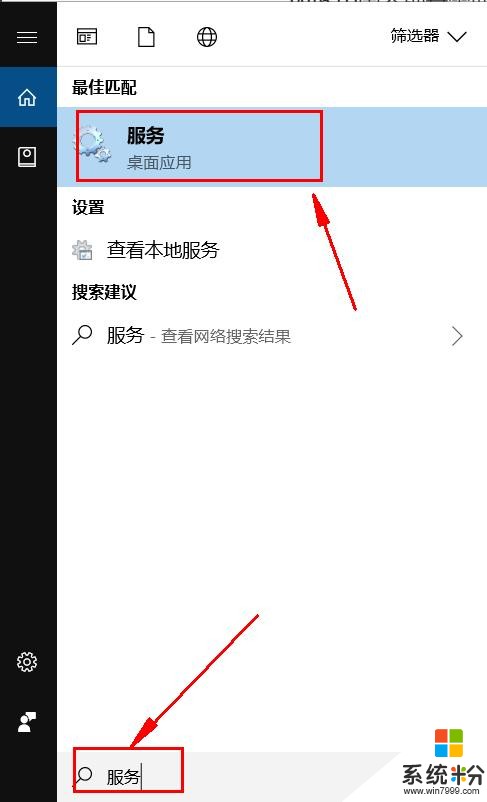
找到“服務”並雙擊
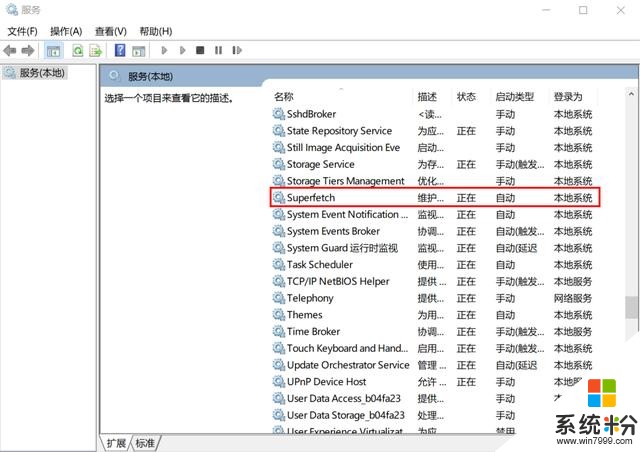
找到superfech並禁用
這裏跟大家稍微科普下什麼是Superfetch:
所謂Superfetch技術,即“超級預讀取”,由XP係統中的Prefetch進化而來,Superfetch內存管理機製會將用戶可能使用的應用程序頁麵利用內存可用空間進行預加載;盡可能地避免係統發生從硬盤的頁麵調用;讓應用程序最快速度開啟;不會由於計算機長時間閑置而使突然使用變得響應遲緩;在退出大型應用程序後會主動將之前被迫轉移到虛擬內存中的頁麵重新調入內存當中。
2.關閉Windows Search。繼續在剛才那個頁麵找到Windows Search,右鍵,點擊“停止”,然後打開“此電腦”,選擇分別在每個分區上右鍵,選擇“屬性”,按圖示操作即可
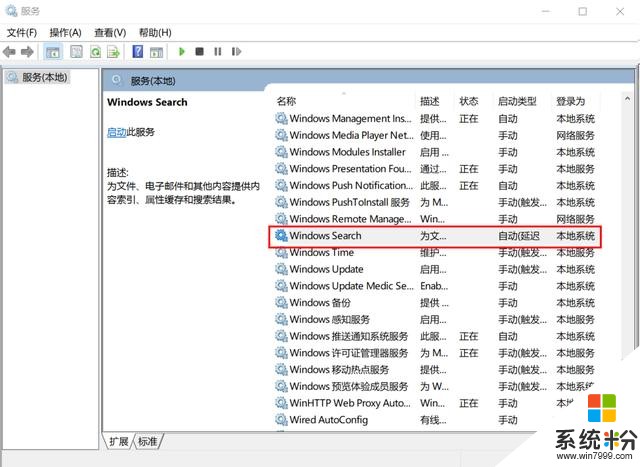
右鍵停止即可
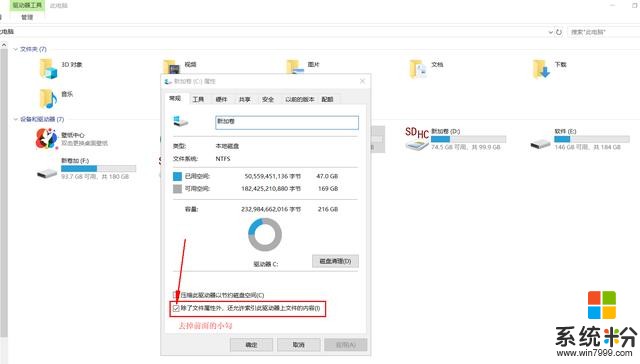
按照上圖繼續操作即可
3.開啟並保持磁盤碎片整理。在固態係統盤上,右鍵選擇“屬性”,選擇“工具”,按圖示操作即可。
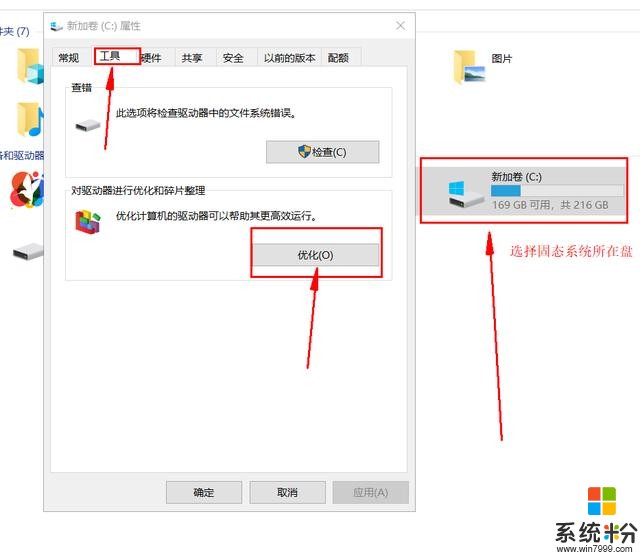
在固態係統盤上操作
4.關閉係統休眠。在小娜搜索框裏輸入CMD,然後右鍵,選擇“以管理員身份運行”,輸入powercfg -h off。如果你輸入之後出錯,則說明已經關閉了。為什麼有這步操作呢?
簡單來說,這是一項用戶環境保存機製,休眠時計算機會將當前打開的程序和文檔保存到硬盤上(內存鏡像文件),然後在下一次開機時恢複上述環境。但事實上,這項功能日常使用到的機率很少,因為絕大多數用戶都會選擇速度更快、更易操作的“睡眠”功能(STR)。而它的問題還在,即便沒有用過休眠功能,STD也會在硬盤上生成一個體積巨大的鏡像文件,對於空間原本就不寬裕的SSD來說很不合適。因此當你感覺SSD空間吃緊的話,不妨試著關閉一下休眠服務,很多時候能夠省出一大部分空間。
5.切記關閉係統保護,因為這項功能真的很少用的到。右鍵“此電腦”,選擇“屬性”,選擇“係統保護”,點擊“配置”,然後點擊“禁用係統保護”,將磁盤空間使用量設為“0”即可。
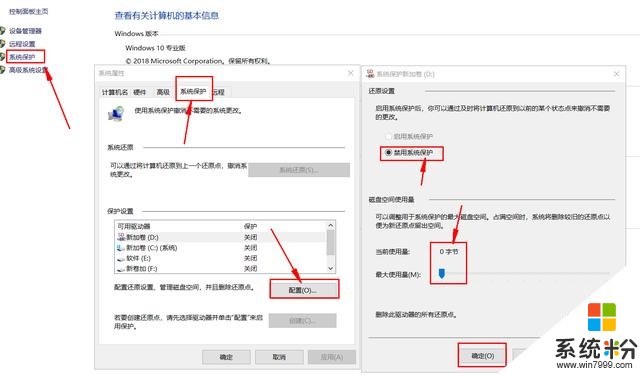
關閉係統保護
好了,今天的內容小編就分享到這裏了,如果你有什麼更好的方法,歡迎在下方留言哈